如何在 Windows 11 上備份 BitLocker 恢復密鑰

要從 BitLocker 驅動程序加密設置備份 Windows 11 上的 BitLocker 恢復密鑰,請使用備份恢復密鑰選項。

如果您定期使用您的 Xbox One,那麼在您開始玩您最喜歡的遊戲或觀看電視節目之前,必須找到遙控器來打開您的電視和音頻接收器是沒有意義的。
值得慶幸的是,Xbox One可以在您打開主機時自動代表您打開電視和音頻接收器。您只需要知道在哪裡可以找到設置。
在本指南中,您將了解配置 Xbox One 以自動打開電視和音頻接收器以快速進入遊戲或娛樂的簡單步驟。
如何設置 Xbox One 打開電視和音頻接收器
在主屏幕上向左滾動以打開指南。
選擇設置。
選擇所有設置。
選擇電視和 OneGuide。
選擇設備控制。
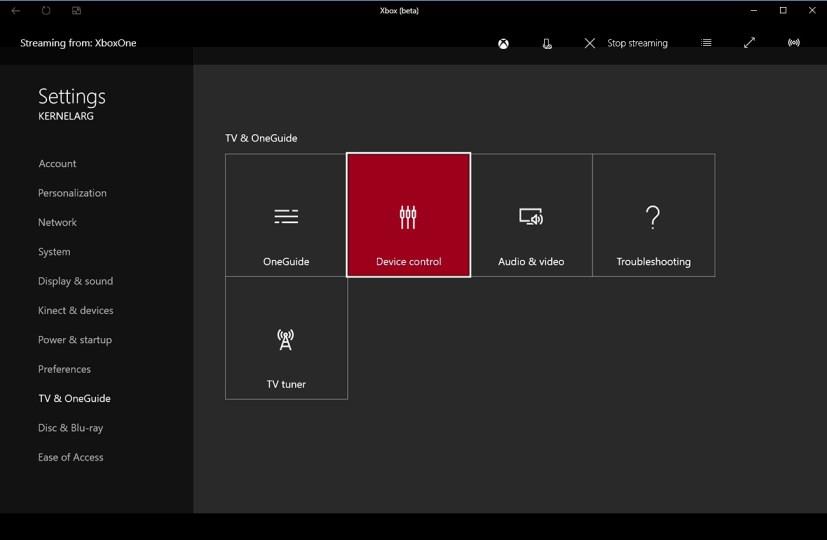
Xbox One 設置 設備控制
在設備下,選擇電視讓控制台檢測您的電視以控制電源選項。
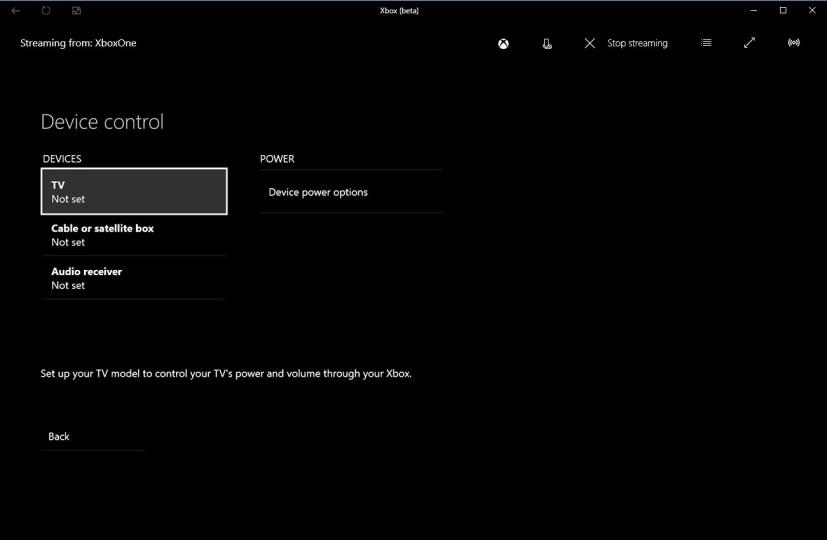
Xbox One 設備控制電視和音頻接收器
選擇電視設置。
Xbox One 電視設置
如果 Xbox One 成功檢測到您的電視,請選擇下一步。如果沒有,請選擇Enter it 以手動輸入電視代碼。
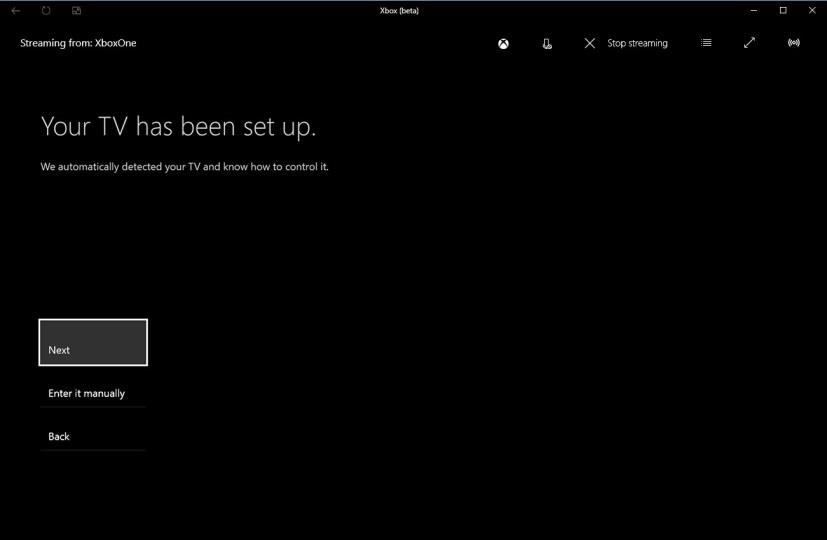
Xbox One 電視設置完成
返回設備控制。
選擇音頻接收器。
選擇音頻接收器設置,讓控制台檢測您的音頻接收器以控制電源和音量。
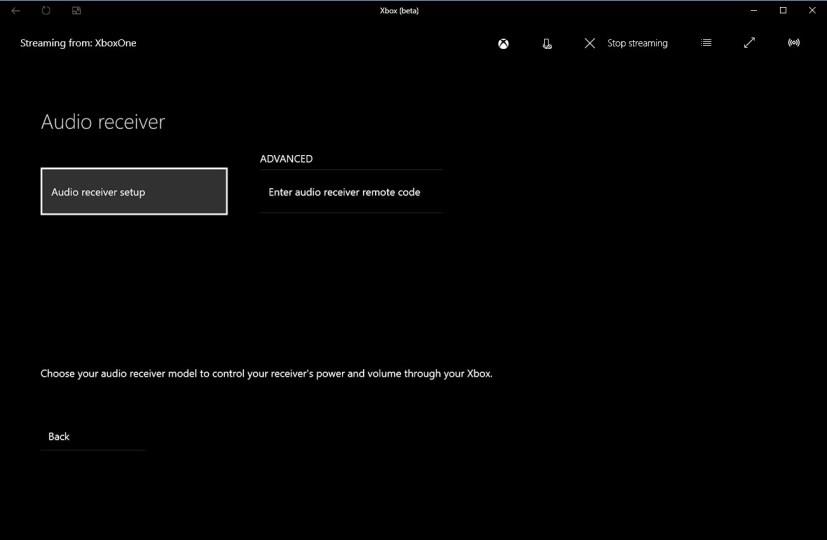
Xbox One 音頻接收器設置
從下拉列表中選擇您的音頻接收器品牌。
選擇下一步。
選擇引導我完成檢測過程。
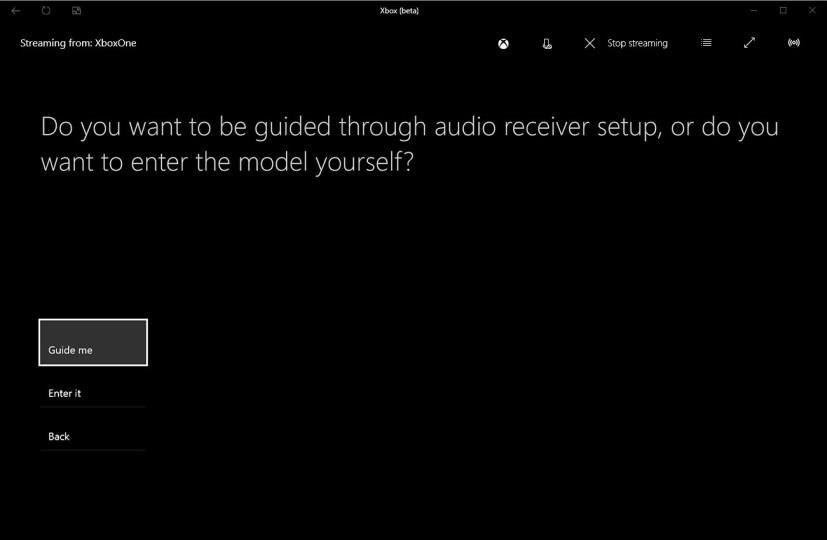
Xbox One 音頻接收器指南
選擇發送命令讓控制台找到正確的代碼來檢測您的音頻接收器。如果您知道代碼,請選擇Enter it。
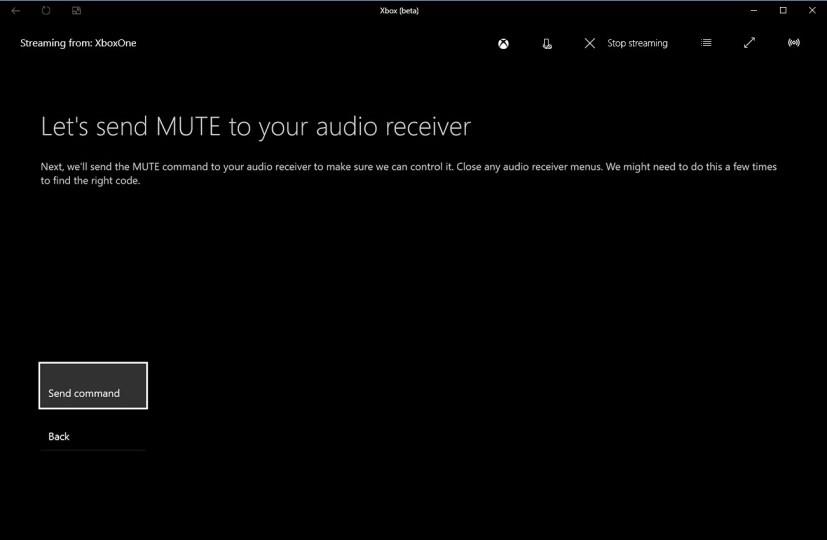
發送靜音命令檢測音頻接收器
檢查該命令是否使您的音頻接收器靜音。如果是,則選擇Yes。
返回設備控制。
在電源下,選擇設備電源選項。
對於電視,請在Xbox 打開時選擇打開,在 Xbox關閉時選擇關閉。
對於音頻接收器,為這兩個選項選擇切換。
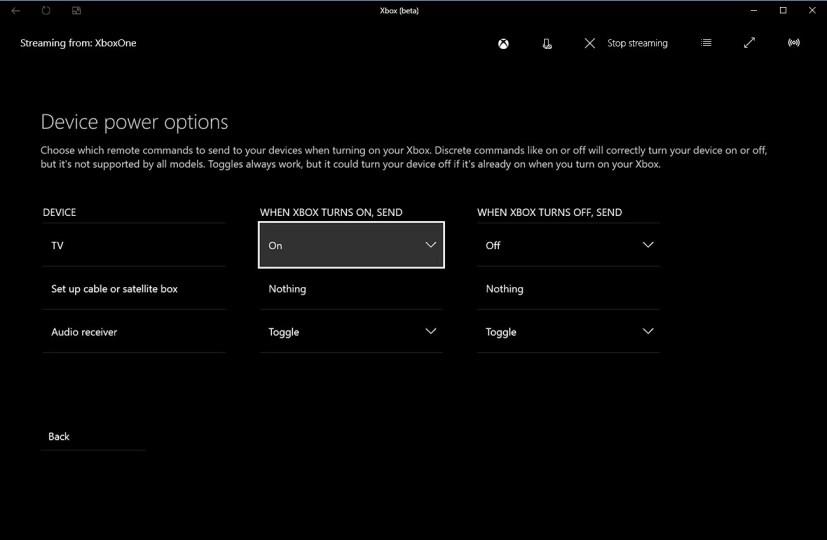
Xbox One 設備電源選項
關閉Xbox設置以完成任務。
完成這些步驟後,關閉控制台電源以查看您的設備是否也關閉。如果他們這樣做了,那麼當 Xbox 使用控制器或“Hey Cortana:打開”語音命令打開時,您將全部設置為自動打開電視和音頻接收器。
請記住,您可以執行上述相同步驟來設置有線電視或衛星電視盒。
要從 BitLocker 驅動程序加密設置備份 Windows 11 上的 BitLocker 恢復密鑰,請使用備份恢復密鑰選項。
要更改 Windows 11 上的 WSA 內存分配,請打開 WSA > 系統 > 內存和性能,然後調整內存分配設置。
要加快 Windows 11 的啟動時間,您可以啟用快速啟動、更改電源模式、釋放空間、掃描病毒、碎片整理等。
要備份 Windows 11 上的 PowerToys 設置,請打開 PowerToys > 常規,然後單擊備份按鈕。單擊恢復以恢復您的設置。
要刪除 Windows 11 驅動器號,請打開“設置”>“系統”>“存儲”>“高級存儲設置”>“磁盤和卷”,刪除驅動器號。
要修復 Windows 11 上的網絡發現,請啟用功能、檢查服務、配置防火牆或重置網絡適配器。就是這樣。
要將文件從 Windows 11 上的舊計算機傳輸到新計算機,您可以使用 OneDrive、文件共享或 UBS 驅動器等雲服務。
要在 Windows 11 (10) 上創建環境變量,請打開系統屬性 > 高級 > 環境變量,然後創建新變量。
在 Windows 11 上,您可以保存桌面上可用的 Spotlight 集合圖像,但您必須使用此解決方法。
要在 Windows 11 上查找路由器 IP 地址,請打開命令提示符 (admin),運行 ipconfig 命令並檢查默認網關地址。
要查找 Windows 11 上鎖定文件的進程,請啟用 PowerToys File Locksmith,右鍵單擊文件並選擇“什麼正在使用此文件”。
要在 Windows 終端上創建新配置文件,請打開“設置”,單擊“添加新配置文件”和“新建空配置文件”,然後指定工具路徑。
要在 Chrome 上啟用基於新標籤壁紙的顏色主題,請啟用 NTP 綜合主題並自定義 Chrome 顏色提取標誌
要從 Chrome 或 Firefox 訪問 Bing Chat AI,您需要將瀏覽器的用戶代理更改為 Microsoft Edge。就是這樣。
要在 Windows 11 上創建自動文件備份,您可以使用文件歷史記錄、Windows 備份和 OneDrive。就是這樣。
使用 Windows 10 上的檢查磁盤 (chkdsk) 工具來檢查和修復設備硬盤或固態驅動器 (SSD) 上最常見的問題。就是這樣。
要在 Windows 11 上啟用系統保護,請打開“系統屬性”,選擇一個驅動器,然後在“配置”頁面上選擇“打開系統保護”。
要檢查帳戶在 Windows 11 上是管理員還是標準用戶,請打開“設置”>“帳戶”。另請檢查其他用戶設置。
要在 Windows 11 上查找 IP 地址,您可以使用命令提示符、PowerShell 和設置。如果您想要外部 IP,請使用瀏覽器。
要使用首選引擎將 Windows 11 搜索和小部件鏈接重定向到 Chrome 或 Firefox,而不是使用 MSEdgeRerirect 的 Edge。怎麼樣怎麼樣。
發現解決 Google Meet 麥克風問題的有效方法,包括音頻設置、驅動程序更新等技巧。
在 Twitter 上發送訊息時出現訊息發送失敗或類似錯誤?了解如何修復 X (Twitter) 訊息發送失敗的問題。
無法使用手腕檢測功能?以下是解決 Apple Watch 手腕偵測不起作用問題的 9 種方法。
解決 Twitter 上「出錯了,重試」錯誤的最佳方法,提升用戶體驗。
如果您無法在瀏覽器中登入 Google 帳戶,請嘗試這些故障排除提示以立即重新取得存取權限。
借助 Google Meet 等視頻會議工具,您可以在電視上召開會議,提升遠程工作的體驗。
為了讓您的對話更加安全,您可以按照以下步驟在行動裝置和桌面裝置上為 Instagram 聊天啟用端對端加密。
了解如何檢查您的 Dropbox 安全設定有助於確保您的帳戶免受惡意攻擊。
YouTube TV 為我們提供了許多堅持使用的理由,因為它融合了直播電視、點播視頻和 DVR 功能。讓我們探索一些最好的 YouTube 電視提示和技巧。
您的三星手機沒有收到任何通知?嘗試這些提示來修復通知在您的 Samsung Galaxy 手機上不起作用的問題。




























